win10c盘扩展卷是灰的怎么办 win10c盘扩展卷是灰的如何解决
更新时间:2022-04-27 09:01:00作者:yun
最近有win10系统用户到本站反馈说碰到这样一个,就是要对C盘进行扩展卷的时候,却发现扩展卷是灰色的,不知道遇到这样的问题该怎么办,大家不用担心,接下来小编就给大家讲述一下win10c盘扩展卷是灰的详细解决方法。
解决方法:
1.我们在打开的计算机管理窗口中,右键点击C盘。在弹出菜单中发现扩展卷为灰色的,无法使用。
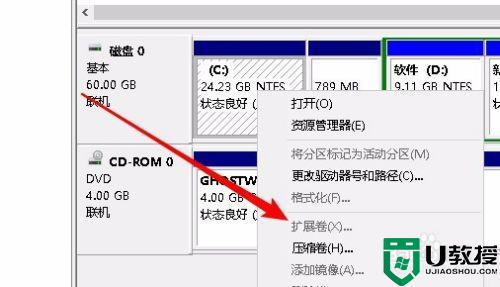 2.这时我们可以先把D盘中的重要数据备份到其它的分区,然后右键点击D盘。在弹出菜单中选择“删除卷”菜单项。
2.这时我们可以先把D盘中的重要数据备份到其它的分区,然后右键点击D盘。在弹出菜单中选择“删除卷”菜单项。
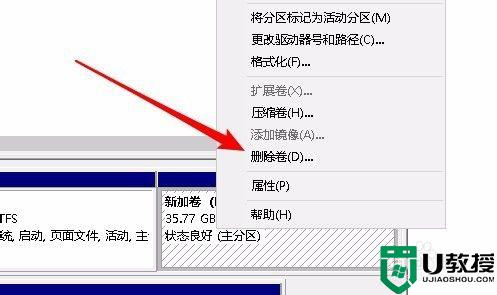 3.这时会弹出一下删除简单卷的提示窗口,点击“是”按钮就可以了。
3.这时会弹出一下删除简单卷的提示窗口,点击“是”按钮就可以了。
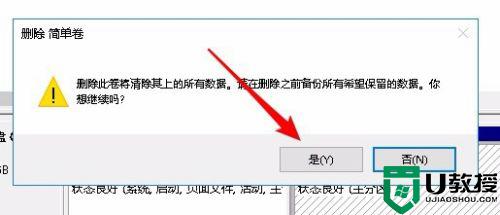 4.接下来D盘就变成了未分配的空间了。
4.接下来D盘就变成了未分配的空间了。
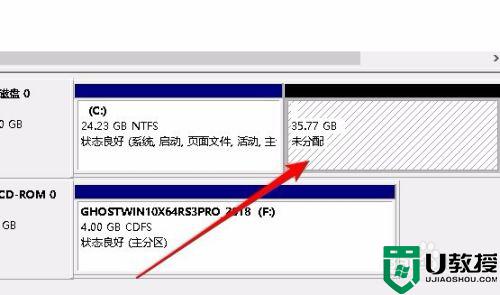 5.这时我们右键再次点击C盘,发现现在弹出菜单中的“扩展卷”已可以正常使用了。
5.这时我们右键再次点击C盘,发现现在弹出菜单中的“扩展卷”已可以正常使用了。
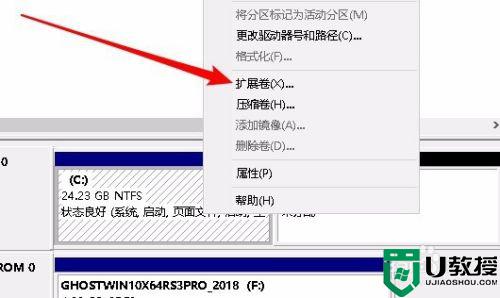 6.点击扩展卷菜单后,完全按扩展卷的向导提示进行操作就可以了。
6.点击扩展卷菜单后,完全按扩展卷的向导提示进行操作就可以了。
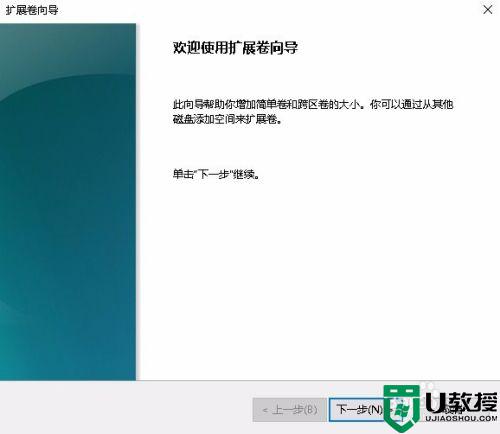
以上就是win10c盘扩展卷是灰的的全部内容,有遇到这种情况的用户可以按照小编的方法来进行解决,希望能够帮助到大家。
win10c盘扩展卷是灰的怎么办 win10c盘扩展卷是灰的如何解决相关教程
- win10c盘扩展卷是灰的怎么办 win10扩展c盘扩展卷还是灰色修复方法
- Win10C盘扩展卷变灰色怎么办 Win10C盘扩展卷变灰色的解决方法
- 扩展卷是灰色的怎么办 win10增加c盘空间时扩展卷是灰色的如何处理
- win10扩展卷是灰色的怎么办 win10扩展卷是灰色无法操作解决办法
- win10不能扩展卷灰色怎么办 win10扩展卷一直灰色处理方法
- win10硬盘扩展卷是灰色怎么办 win10硬盘分区扩展卷灰色处理方法
- win10c盘无法扩展卷怎么办 win10电脑c盘不能扩展卷如何解决
- win10系统c盘扩展卷灰色怎么回事 win10系统c盘扩展卷灰色的修复方法
- Win10如何扩展卷 window10怎么扩展卷
- win10电脑扩展卷是灰色不让选如何解决
- Win11如何替换dll文件 Win11替换dll文件的方法 系统之家
- Win10系统播放器无法正常运行怎么办 系统之家
- 李斌 蔚来手机进展顺利 一年内要换手机的用户可以等等 系统之家
- 数据显示特斯拉Cybertruck电动皮卡已预订超过160万辆 系统之家
- 小米智能生态新品预热 包括小米首款高性能桌面生产力产品 系统之家
- 微软建议索尼让第一方游戏首发加入 PS Plus 订阅库 从而与 XGP 竞争 系统之家
热门推荐
win10系统教程推荐
- 1 window10投屏步骤 windows10电脑如何投屏
- 2 Win10声音调节不了为什么 Win10无法调节声音的解决方案
- 3 怎样取消win10电脑开机密码 win10取消开机密码的方法步骤
- 4 win10关闭通知弹窗设置方法 win10怎么关闭弹窗通知
- 5 重装win10系统usb失灵怎么办 win10系统重装后usb失灵修复方法
- 6 win10免驱无线网卡无法识别怎么办 win10无法识别无线网卡免驱版处理方法
- 7 修复win10系统蓝屏提示system service exception错误方法
- 8 win10未分配磁盘合并设置方法 win10怎么把两个未分配磁盘合并
- 9 如何提高cf的fps值win10 win10 cf的fps低怎么办
- 10 win10锁屏不显示时间怎么办 win10锁屏没有显示时间处理方法

